

Termos de uso
Clique na bandeira de seu pais,
para a tradução.
Dependendo de sua conexão a
tradução pode demorar um pouco
.png)          
-
1 tubes
-
Alpha
AQUI
-
Plugin Simple
-
Plugin Buttons &
Frames
-
Plugin
AAA Frames
-
Plugin Muras Meister
-
Tutorial em EML
AQUI
-
Video
AQUI
-
Efeitos do PSP
-
Aproveitem!!!
Descansem...
Fiquem em Casa!!!
-
Roteiro
Clique na borboleta
para seguir o tutorial

Vamos
começar!!!
-
1.-Abra a
Alpha_Fabiola
-
-
2.-
Preencha sua transparencia
com o gradiente Linear 45 -
1
nas cores
-
do Foregraund #9e7f5c e no Backgraund
#c9a993 conforme printe
-
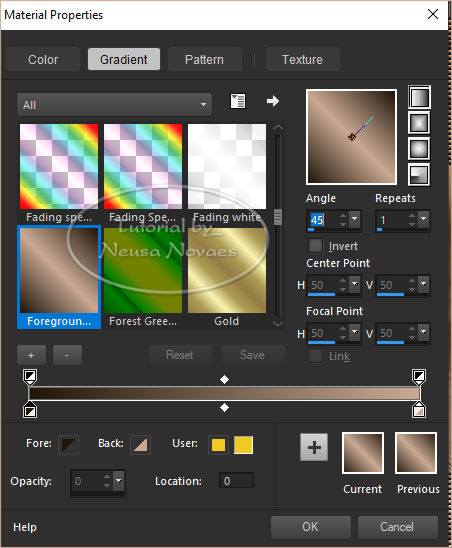 -
-
3.-Effects
> Texture Effects >
Blinds na cor #473426 conforme printe
-
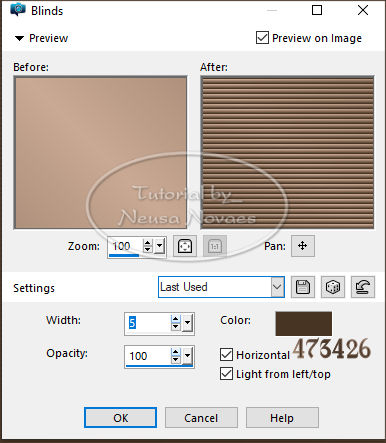
-
-
4.-Duplique
-
-
5.-Selecione all
-
-
6.-Abra seu tube principal
edit, copy e cole into
selection
-
-
7.-Tire a seleção e Adjust >
Blur > Radial Blur conforme
printe
-
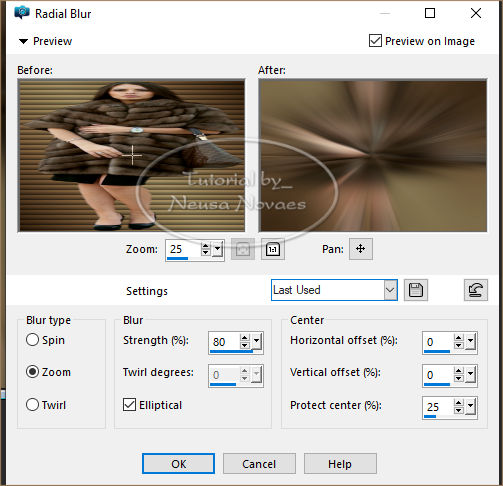
-
-
8.-Adjust
> One Step Photo Fix
-
-
9.-Resize= 90%
-
-
10.-Plugin Simple > Diamond
conforme abre
-
-
11.-Resize= 90% novamente
-
-
12.-Aplicar Drop Shadow= 0 -
0 - 80 - 30,00 cor preta
-
-
13.-Selections > Load/Save
Selection > Load Selection
From Alpha
-
e localize a selection
#2
-
-
14.-Edit > Cut
-
-
15.-Aplicar novamente Drop
Shadow= 0 - 0 - 80 - 30,00
cor preta
-
-
16.-Tirar seleção
-
-
17.-Layers > New Raster
Layer
-
-
18.-Selections > Load/Save
Selection > Load Selection
From Alpha
-
e localize a selection
#1
-
-
19.-Preencha com a cor
branca
-
-
20.-Aplicar Drop
Shadow= 0 - 0 - 80 - 10,00
cor preta tire a seleção
-
-
21.-Opacity=50%
-
-
22.-Reflection Effect >
Rotating Mirror= 0 - 180
Reflect clicado
-
-
23.-Layers > New Raster
Layer
-
-
24.-Selections > Load/Save
Selection > Load Selection
From Alpha
-
e localize a selection
#3
25.-Repita itens 19 - 20 -
21
26.-Layers > New Raster
Layer
27.-Selections > Load/Save
Selection > Load Selection
From Alpha
e localize a selection
#4
28.-Aplicar novamente Drop
Shadow= 0 - 0 - 80 - 30,00
cor preta
29.-Tire a seleção novamente
Edit > Copy Special > Copy
Merged
-
30.-Image > Cavaz Size
conforme printe
-
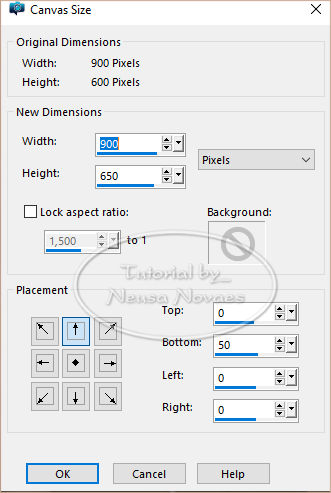
31.-Edit > Paste as New
Layer
32.-Plugin Muras Meister >
Perspective Tiling= Height
20
33.-Layers > Arrange > Move
Down 4 vezes
34.-Aplicar novamente Drop
Shadow= 0 - 0 - 80 - 30,00
cor preta
35.-Abra seu tube principal
edit, copy e cole como nova
layer
36.-Resize
37.-Suas Rasters ficaram
conforme printe
 38.-Ative seu tube principal
edit, copia e cole como nova
layer
e Adjust > Sharpness >
Sharpen More
39.-Aplique Drop Shadow a
gosto
(apliquei o Drop
Shadow= 0 - 0 - 80 - 10,00
cor preta)
40.-Image > Add Border= 5 px
cor do backgraund
41.-Selection all
42.-Image > Add Border= 5 px
cor do backgraund
43.-Invert
44.-Mudar a cor para Branco
no backgraund e preencher
com o mesmo gradiente
45.-Effects > Texture
Effects > Blinds conforme
item 3
46.-Invert > Drop Shadow= 0
- 0 - 80 - 60,00 cor preta
47.-Tire a Seleção
48.-Plugin AAA Frames > Foto
Frame só colocando 20 no
widht
49.-Selections all
50.-Selections > Modify >
Contract= 20
51.-Aplicar novamente Drop
Shadow do item 34
52.-Invert novamente
53.-Plugin Button & Frames >
3D Glass Frame 2 = 50 - 128
54.-Invert novamente
55.-Aplicar novamente Drop
Shadow como antes
56.-Tire a Seleção
57.-Image > Add Border= 3 px
cor do backgraund
58.-Resize= 900 x 600px
59.-Colocar sua marca e a
minha
60.-Salve em JPG
38.-Ative seu tube principal
edit, copia e cole como nova
layer
e Adjust > Sharpness >
Sharpen More
39.-Aplique Drop Shadow a
gosto
(apliquei o Drop
Shadow= 0 - 0 - 80 - 10,00
cor preta)
40.-Image > Add Border= 5 px
cor do backgraund
41.-Selection all
42.-Image > Add Border= 5 px
cor do backgraund
43.-Invert
44.-Mudar a cor para Branco
no backgraund e preencher
com o mesmo gradiente
45.-Effects > Texture
Effects > Blinds conforme
item 3
46.-Invert > Drop Shadow= 0
- 0 - 80 - 60,00 cor preta
47.-Tire a Seleção
48.-Plugin AAA Frames > Foto
Frame só colocando 20 no
widht
49.-Selections all
50.-Selections > Modify >
Contract= 20
51.-Aplicar novamente Drop
Shadow do item 34
52.-Invert novamente
53.-Plugin Button & Frames >
3D Glass Frame 2 = 50 - 128
54.-Invert novamente
55.-Aplicar novamente Drop
Shadow como antes
56.-Tire a Seleção
57.-Image > Add Border= 3 px
cor do backgraund
58.-Resize= 900 x 600px
59.-Colocar sua marca e a
minha
60.-Salve em JPG

** Tutorial criado por Neusa
Novaes **
27 de Junho de 2021
Direitos autorais reservados
Qualquer semelhança é mera coincidência.
Proibido repasse total ou parcial, cópias,
alterações
publicação em sites ou blogs, sem autorização da
autora.
OBSERVAÇÃO:- Não esqueça de colocar os créditos a
quem de direito

 Créditos Créditos  Tube Principal:-Angel Star
Decos:-ADS e Benice
Seleções:-
Neusa Novaes
Tubes
Versão:-LB
Decos:-ADS e Benice
Seleções:- Neusa Novaes
Tube Principal:-Angel Star
Decos:-ADS e Benice
Seleções:-
Neusa Novaes
Tubes
Versão:-LB
Decos:-ADS e Benice
Seleções:- Neusa Novaes


Outras Versões
Neusa Novaes
 Clo
Clo
 Maria Lucia
Maria Lucia
 Angel Star
Angel Star
 Yami
Yami

Fabiola
 Célia Wanderley
Célia Wanderley

Angela Nocturne
 Celine
Celine
 Daniella
Daniella

| | | |